Vue d'ensemble du PropertyManager
Le PropertyManager apparaît sur l'onglet PropertyManager  dans le panneau à gauche de la zone graphique. Il s'ouvre lorsque vous sélectionnez des entités ou des commandes définies dans le PropertyManager. Vous pouvez choisir de l'ouvrir dans d'autres cas dans Outils, Options, Options du système, Général.
dans le panneau à gauche de la zone graphique. Il s'ouvre lorsque vous sélectionnez des entités ou des commandes définies dans le PropertyManager. Vous pouvez choisir de l'ouvrir dans d'autres cas dans Outils, Options, Options du système, Général.
|
 OK. Accepter les sélections, exécuter la commande et fermer le PropertyManager. OK. Accepter les sélections, exécuter la commande et fermer le PropertyManager.
 Annuler. Ignorer les sélections et fermer le PropertyManager. Annuler. Ignorer les sélections et fermer le PropertyManager.
 Aperçu. Afficher un aperçu de la fonction. Aperçu. Afficher un aperçu de la fonction.
 Aide. Ouvrir la rubrique d'aide correspondante. Aide. Ouvrir la rubrique d'aide correspondante.
 Maintenir visible. Garder le PropertyManager ouvert. Maintenir visible. Garder le PropertyManager ouvert.
 Arrière. Revenir à l'étape précédente. Arrière. Revenir à l'étape précédente.
 Suivant. Aller à l'étape suivante. Suivant. Aller à l'étape suivante.
 Annuler. Annuler la commande précédente. Annuler. Annuler la commande précédente.
|
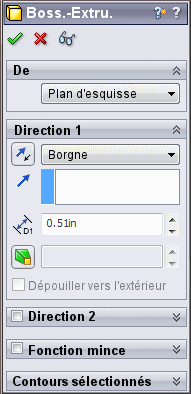
|
-
Message  . Une case de texte vous indiquant la prochaine étape et proposant souvent plusieurs façons de la réaliser.
. Une case de texte vous indiquant la prochaine étape et proposant souvent plusieurs façons de la réaliser.
-
Zones de groupe. Ensemble de boutons connexes, listes et cases de sélection, avec un titre de groupe (Direction 1, par exemple) qui peuvent être développés  ou rassemblés
ou rassemblés  .
.
-
Cases de sélection. Acceptez les sélections dans la zone graphique ou dans l'arbre de création FeatureManager. Elles sont roses lorsqu'elles sont actives. Lorsque vous sélectionnez un objet dans la case de sélection, il est mis en surbrillance dans la zone graphique. Pour effacer les sélections dans une case, cliquez à l'aide du bouton droit de la souris et choisissez Supprimer (pour un objet) ou Supprimer les sélections (pour tous les objets).
L'arbre de création FeatureManager mobile
Contrôle vertical et horizontal
|
Lorsque vous créez de nouveaux documents, le PropertyManager s'ouvre à la largeur optimale. Vous pouvez faire glisser la ligne qui sépare le PropertyManager de la zone graphique pour modifier sa largeur. Elle est automatiquement positionnée pour un affichage optimal du PropertyManager.
|

|
|
Une barre de fractionnement vous permet de fractionner le panneau de gauche afin d'afficher une combinaison des éléments suivants: PropertyManager, arbre de création FeatureManager, ConfigurationManager et onglets d'applications tierces. Lorsque le pointeur prend la forme  , faites glisser la barre de fractionnement horizontale vers le bas. Pour revenir à un seul panneau, double-cliquez sur la barre de fractionnement ou faites-la glisser vers le haut du panneau. , faites glisser la barre de fractionnement horizontale vers le bas. Pour revenir à un seul panneau, double-cliquez sur la barre de fractionnement ou faites-la glisser vers le haut du panneau.
|
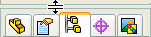
|
Faire flotter et amarrer le PropertyManager
Pour faire flotter le PropertyManager, faites glisser sa barre de titre de la position amarrée. Une fois qu'il est flottant, vous pouvez le faire glisser n'importe où dans la fenêtre SolidWorks ou en dehors.
Pour amarrer une fenêtre PropertyManager flottante, effectuez l'une des opérations suivantes:
 Amarrage en haut à gauche en tant qu'onglet
Amarrage en haut à gauche en tant qu'onglet
 Amarrage en haut à gauche dans la zone graphique
Amarrage en haut à gauche dans la zone graphique
 Amarrage en bas à gauche
Amarrage en bas à gauche
 Amarrage en bas à droite
Amarrage en bas à droite